Работа с WordPress шаблонами. Часть 5: Как создать страницы и публикации в Upfront
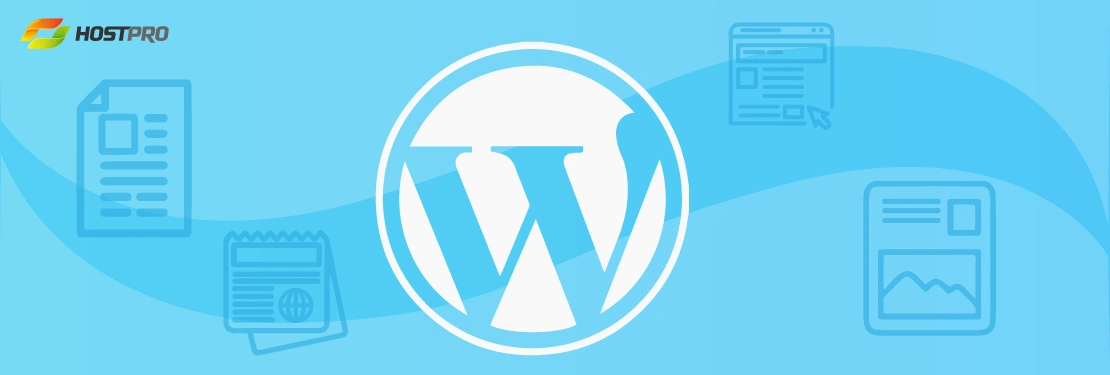
Сегодня поговорим про то, как добавить детальное описание ваших продуктов и услуг на сайт. Также рассмотрим как быстро написать пост в блог. Upfront предоставляет для этого мощные и в тоже время простые для понимания инструменты быстрого создания постов и страниц на сайте. С Upfront вы так же можете стилизовать страницы и посты на ваше усмотрение.
Мы на конкретном примере покажем вам как кастомизировать Upfront тему:
- Часть 1: Основные настройки, Цвет темы и Типографика
- Часть 2: Управление областями сайта
- Часть 3: Наполнение макета новыми элементами
- Часть 4: Создание адаптивного дизайна для разных типов устройств
- Часть 5: Работа со страницами и публикациями
Создание нового поста
Для добавления нового поста просто нажмите на кнопку «Новый пост» в панели инструментов слева. После этого будет загружен редактор постов Upfront, который позволит вам добавить текст и изображения к новому посту, но не элементы Upfront. Дважды щелкните мышкой на области с текстом для добавления записи в нее.
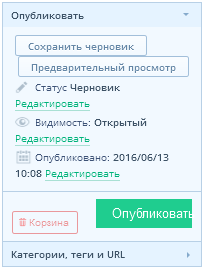
Справа появится панель для управления записью. Она позволит вам сохранить запись как черновик. Также доступны функции предварительного просмотра записи, смены статуса записи, ее видимость и дату публикации. Опубликовать запись можно в этом же окне.
В нижней части меню есть возможность добавления записи в рубрику. Также можно добавить метки к статье и изменить ссылки поста. После нажатия кнопки «Опубликовать» контент записи будет сохранен и опубликован. Стандартная панель инструментов Upfront снова появится слева.
Создание новой страницы c помощью Upfront
Создание новой страницы похоже на добавление нового поста на сайте. Отличие в том, что при нажатии на кнопку «Новая страница» вам нужно будет дать название страницы и выбрать шаблон. После нажатия на кнопку «Создать страницу» вы будете перенаправлены в редактор страниц. Там вы сможете добавить текст, изображения и другие элементы на страницу.
Важно: если вы не выберите шаблон страницы, вы не сможете добавить новые элементы на страницу.
Когда вы создаете новую страницу, которая не использует шаблоны, вы просто создаете стандартную страницу WordPress. Единственное отличие состоит в том, что ваш контент сохраняется в качестве нового элемента. Это означает, что при сохранении и публикации новой страницы и переходу к редактору Upfront, вы сможете перемещать текст и/или слова, как и любой другой элемент. Для того, чтобы отредактировать содержимое страницы, просто дважды щелкните по нему. После этого вы вернетесь в редактор страниц.
С другой стороны, когда вы решили использовать предварительно сделанный шаблон, ваш контент становится частью макета и не сохраняется в базе данных сайта. Это означает, что если вы переключаетесь на другую тему, вы не сможете получить доступ к контенту. Тем не менее, если вы повторно активируете тему, контент также будет возобновлен, так что вы не потеряете его.
Добавление элементов Upfront к постам и страницам
При сохранении или публикации страницы или поста, вы вернетесь к редактору Upfront. Там вы можете получить доступ к элементам. Это означает, что вы можете добавить новые элементы в пост или на страницу, или перемещать, изменять размер или удалять контент.
На данный момент Upfront предоставляет пользователям средства для создания глобальных хедеров и футеров.
Путем изменения любого соотношения сторон области, которая определяется в качестве глобальной, остальные страницы, которые используют эту область также будут обновлены, используя область с внесенными изменениями.
Это очень удобно, так как большинство страниц на сайте, скорее всего, имеют глобальные хедеры и футеры. Это означает, что вам необходимо будет обновить их только в одном месте.
На данный момент идет работа над функцией, которая позволит пользователям создавать несколько глобальных областей (а не только хедер и футер) и загружать их в любом месте на вашем сайте.
Доступ к страницам и постам
Для того, что бы получить доступ к полному списку постов и страниц сайта, нажмите на Посты/Страницы в панели инструментов Upfront слева. Появится новое окно, в котором вы сможете просмотреть, отредактировать или удалить контент. Просто нажмите на вкладку «Записи» или «Страницы» для переключения между ними.
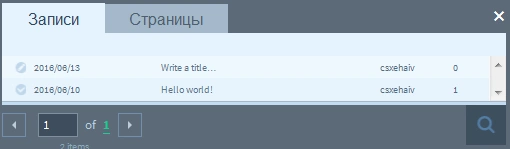
Выводы
В данной статье мы увидели, как просто можно создать страницу или пост в редакторе Upfront. Это последняя статья в нашей серии инструкций об использовании редактора Upfront. Если у вас есть какие-либо вопросы по поводу того, что мы рассмотрели в этой статье, вы можете обратиться в нашу техподдержку.
Возможно, вас заинтересует
От картинок и текста до галерей, карт и кнопок - Upfront позволяет наполнять различными...
Это вторая часть нашей серии инструкций об использовании редактора Upfront в которой мы расскажем про...
Благодаря тщательно проработанной платформе тем и интуитивно понятному дизайну, вы можете менять оформление и...

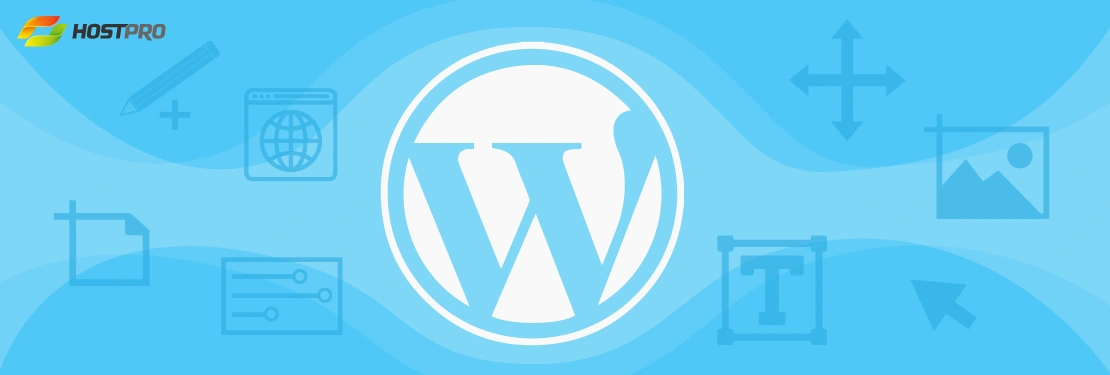
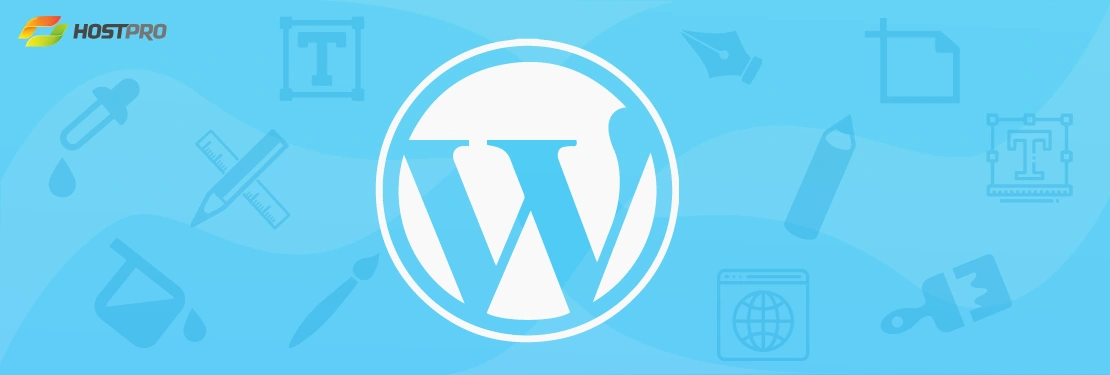
Наш телеграм
с важными анонсами, розыгрышами и мемами
Присоединиться